Gerenciar a integração de Logz.io no Azure
Este artigo mostra como gerenciar as configurações para sua integração do Azure com o Logz.io.
Descrição geral dos recursos
A tela Visão geral do Logz.io mostra os detalhes do recurso que incluem os seguintes itens:
- Grupo de recursos
- Location
- Subscrição
- Etiquetas
- Logz.io SSO
- Prazo de faturação
Dependendo se você optou por participar ou não do logon único (SSO), o link SSO Logz.io será diferente:
Se você optou pelo SSO:
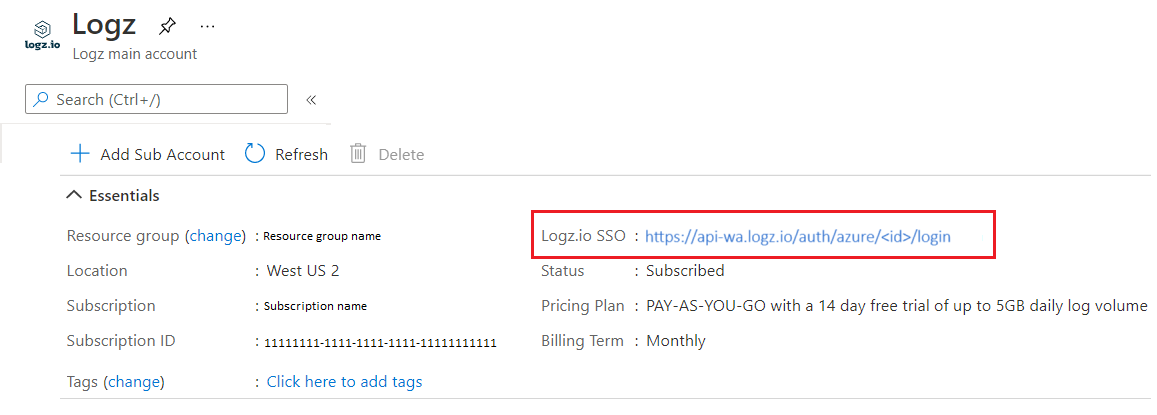
Se você optou por não participar do SSO:
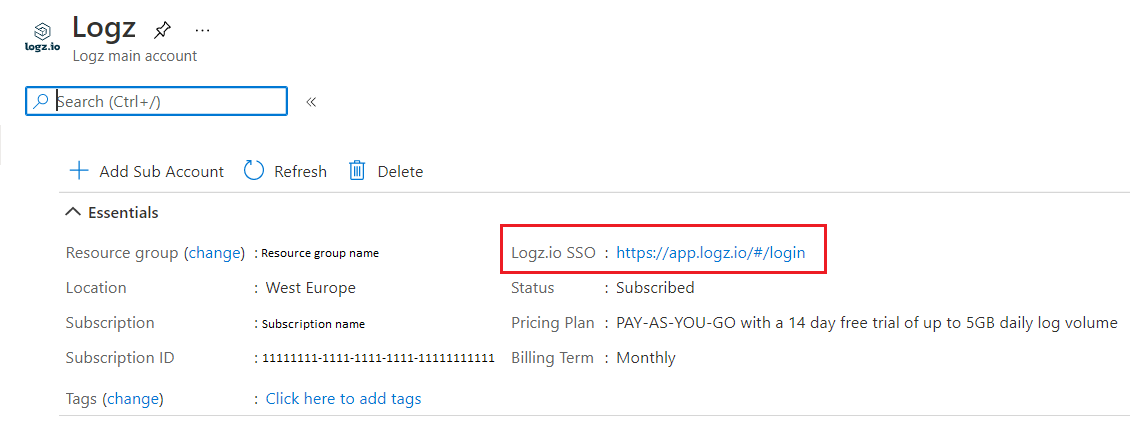
Reconfigurar regras para logs e métricas
Para alterar as regras de configuração, em Configuração do Logz, selecione Logs e métricas. Para obter mais informações, consulte Configurar logs.
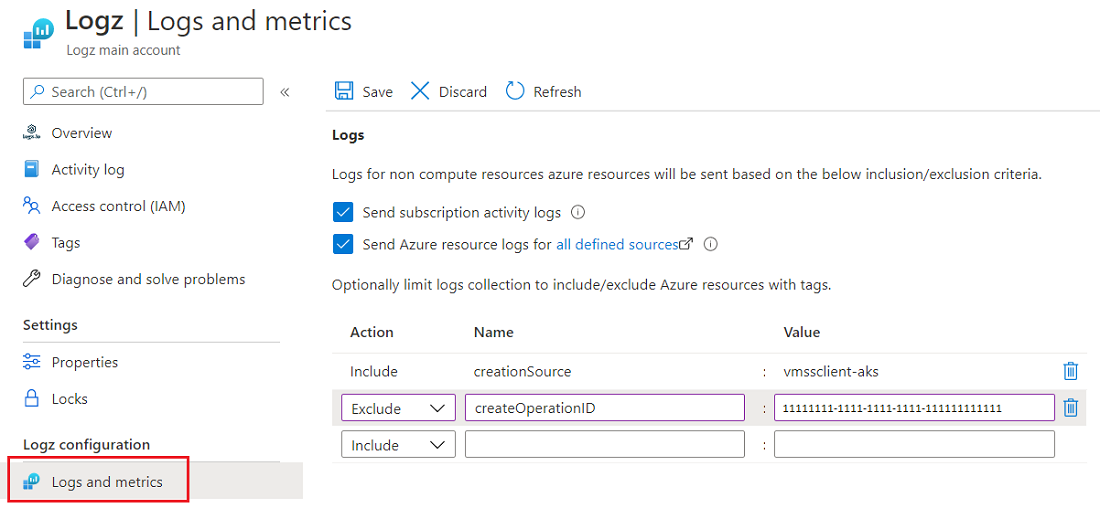
Configurar definições de diagnóstico
Para definir as configurações de diagnóstico, selecione o recurso. No painel esquerdo, selecione Configurações de diagnóstico.
Na coluna Detalhes do destino, marque a opção Enviar para solução de parceiro para selecionar Logz.io como destino de destino. Esta opção só está disponível após a criação de um recurso Logz.
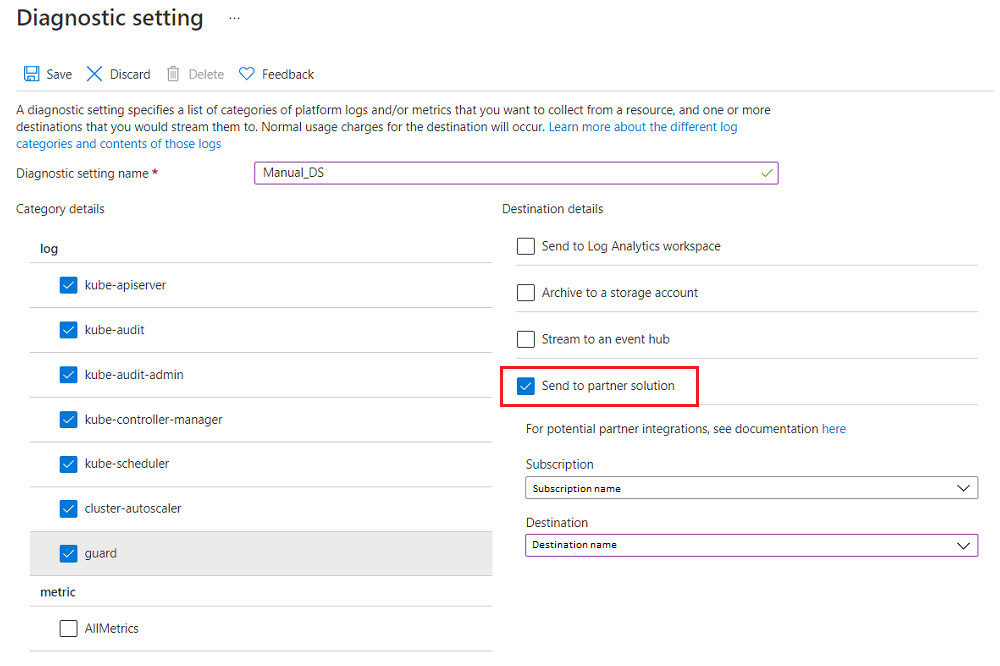
Ver recursos monitorizados
Para ver a lista de recursos que enviam logs para o Logz.io (por meio das regras de negócios configuradas), vá para Configuração do Logz e selecione Recursos monitorados.
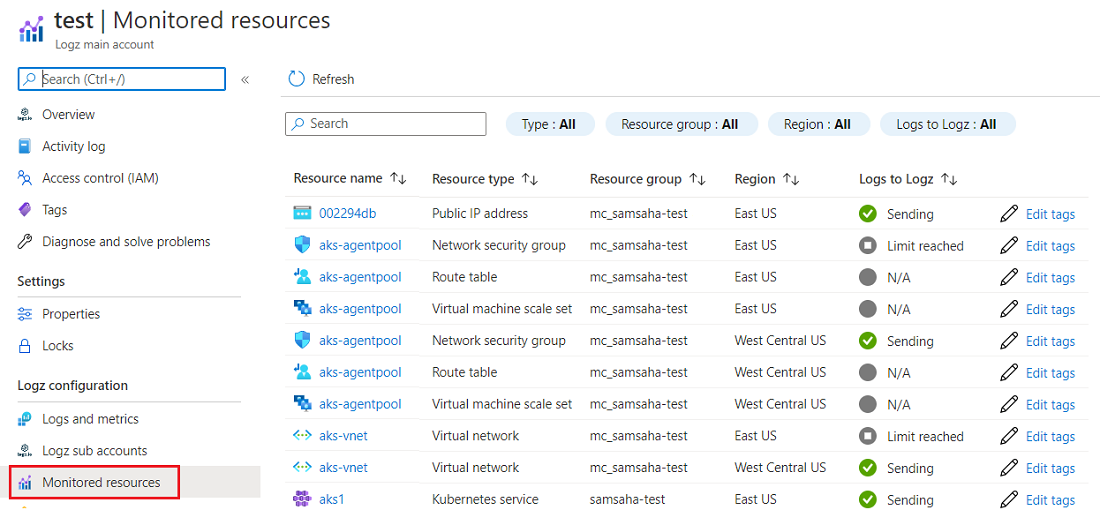
Você pode filtrar a lista por tipo de recurso, nome do grupo de recursos, local e se o recurso está enviando logs.
A seguir estão as descrições das colunas mostradas na tela Recursos monitorados :
- Nome do recurso: Nome do recurso do Azure.
- Tipo de recurso: Tipo de recurso do Azure.
- Grupo de recursos: mostra o nome do grupo de recursos para o recurso do Azure.
- Região: mostra a região ou o local do recurso do Azure.
- Logs para Logz: Indica se o recurso está enviando logs para Logz.io. Se o recurso não estiver enviando logs, esse campo indicará o motivo apropriado pelo qual os logs não estão sendo enviados para Logz.io. As razões podem ser:
- O recurso não oferece suporte ao envio de logs: somente os logs de recursos do Azure para todos os tipos de recursos e categorias de log definidos aqui podem ser configurados para enviar logs para Logz.io.
- Limite de cinco configurações de diagnóstico atingidas: cada recurso do Azure pode ter no máximo cinco configurações de diagnóstico. Para obter mais informações, consulte Criar configurações de diagnóstico para enviar logs e métricas da plataforma para destinos diferentes.
- Erro: Um erro está a bloquear o envio de registos para Logz.io.
- Logs não configurados: somente os recursos que possuem as tags de recurso apropriadas podem enviar logs para Logz.io. Consulte configurar logs.
- Região sem suporte: o recurso do Azure está em uma região que atualmente não envia logs para Logz.io.
Para editar a lista de tags do recurso do Azure, selecione Editar tags. Você pode adicionar novas tags ou excluir tags existentes.
Monitorar VM usando Logz.io agente
Você pode instalar agentes Logz.io em máquinas virtuais (VM) como uma extensão. Vá para Configuração do Logz e selecione Agente de máquina virtual. Esta tela mostra a lista de todas as VMs na assinatura.
Para cada VM, os seguintes dados são exibidos:
- Nome do recurso: Nome da máquina virtual.
- Tipo de recurso: Tipo de recurso do Azure.
- Grupo de recursos: mostra o nome do grupo de recursos para o recurso do Azure.
- Região: mostra a região ou o local do recurso do Azure.
- Versão do agente: o número da versão do agente Logz.io.
- Status da extensão: indica se o agente Logz.io está instalado ou não na VM.
- Logs para Logz: Especifica se o agente Logz.io está enviando logs para Logz.io.
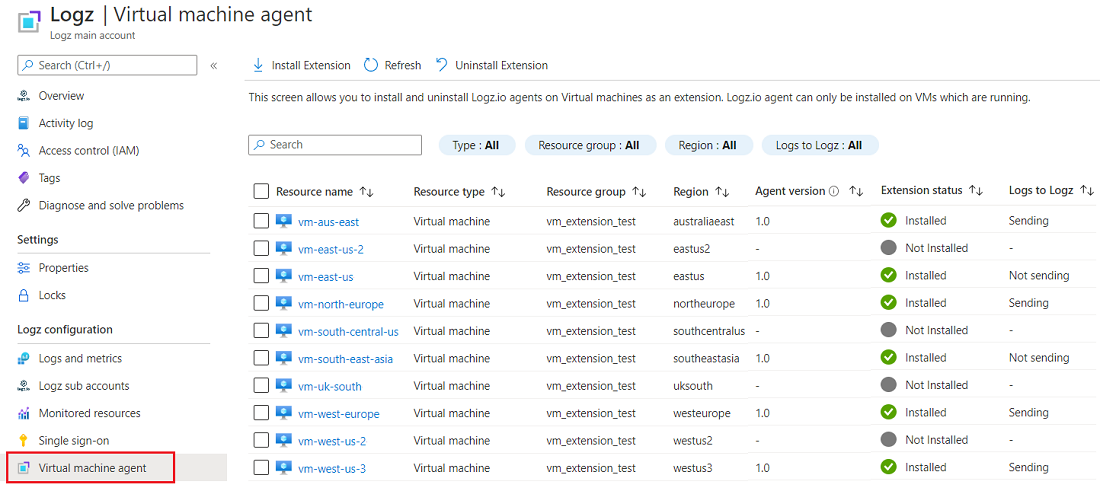
Instalar o agente de VM
Para instalar o agente de VM, use as etapas a seguir.
Selecione a VM na qual você deseja instalar o agente Logz.io e, em seguida, selecione Instalar Agente.
O portal solicita a confirmação de que você deseja instalar o agente com a autenticação padrão.
Selecione OK para iniciar a instalação.
O Azure mostra o status como Instalação até que o agente seja instalado e provisionado.
Depois que o agente Logz.io é instalado, o status muda para Instalado.
Para verificar se o agente Logz.io foi instalado, selecione a VM e vá para a janela Extensões .
Nota
Depois que o agente da VM for instalado, se a VM for interrompida, a coluna Logs no Logz mostrará Não Enviando para essa VM.
Desinstalar o agente de VM
Você pode desinstalar agentes Logz.io em uma VM do agente de máquina virtual. Selecione a VM e o agente de desinstalação.
Criar Logz.io subconta
Apenas um administrador da conta Logz.io pode criar uma subconta. Por padrão, o criador da conta Logz.io é definido como administrador. Inicie sessão na conta Logz.io para conceder permissão de administrador a outros utilizadores.
Para obter mais informações, consulte Logz.io Subcontas no site da Logz.io.
Você pode criar uma subconta Logz.io usando o botão Visão geral>Adicionar subconta .
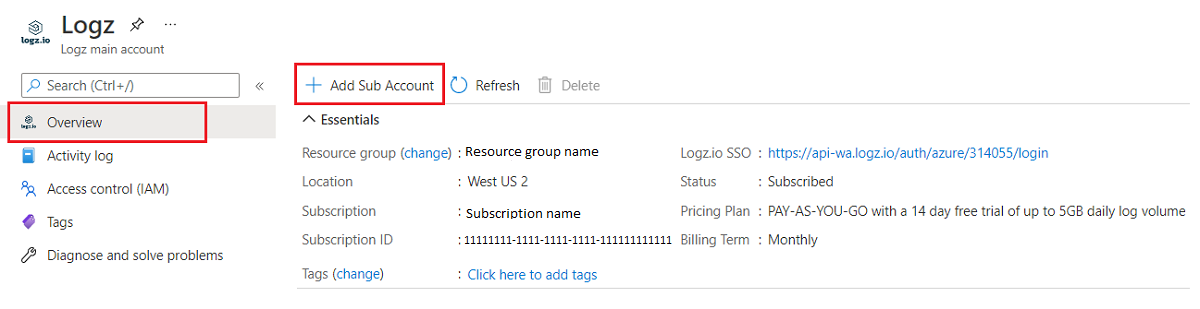
Outro método é ir para Configuração do Logz e selecionar Adicionar subconta. Siga as instruções para configurar a subconta e habilitar o envio de logs através da subconta.
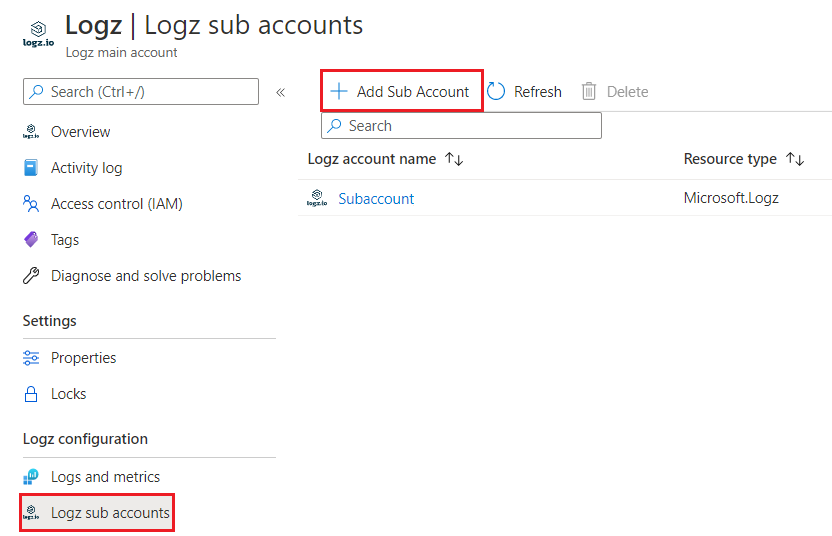
Excluir Logz.io subconta
Para o recurso Logz.io, selecione Configuração do Logz e Subcontas do Logz.
Selecione a subconta que deseja excluir.
Selecione Eliminar.
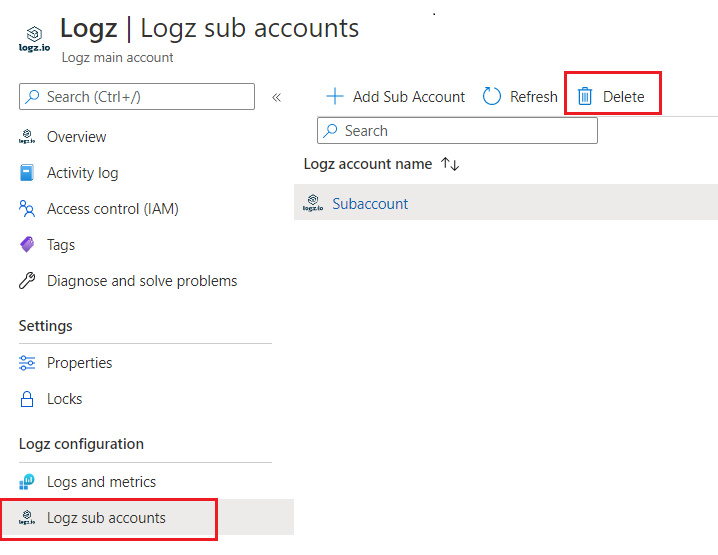
Digite sim para confirmar que deseja excluir Logz.io recurso.
Selecione Eliminar.
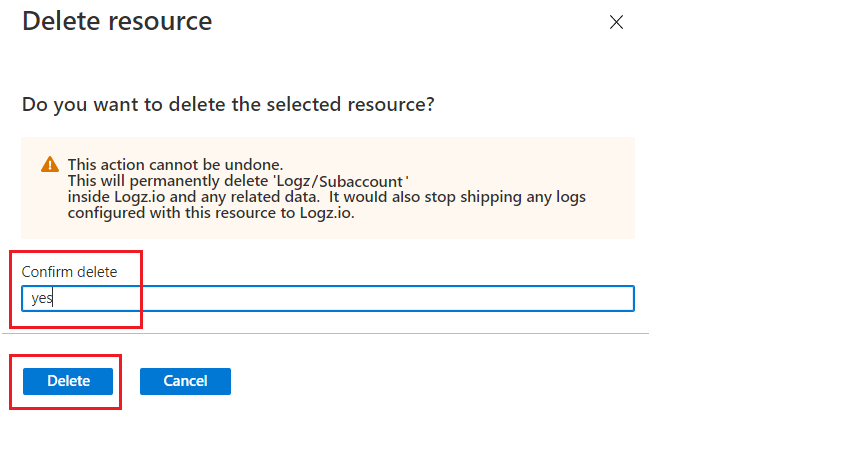
Os logs não são mais enviados para Logz.io e toda a cobrança de Logz.io é interrompida.
Excluir Logz.io conta
No recurso Logz.io, selecione Visão geral e Excluir.
Confirme que deseja excluir o recurso Logz.io.
Selecione Eliminar.
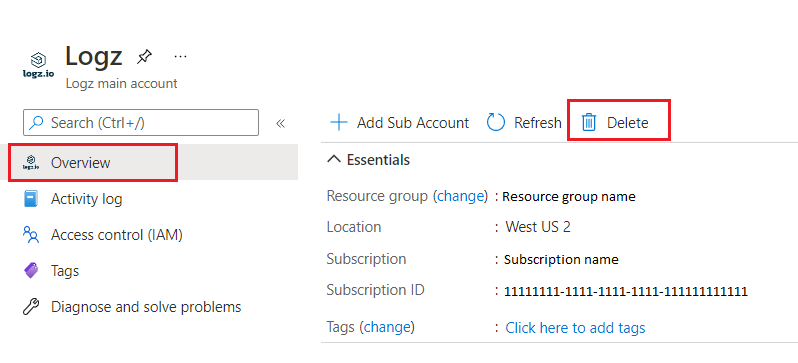
Digite sim para confirmar que deseja excluir Logz.io recurso.
Selecione Eliminar.
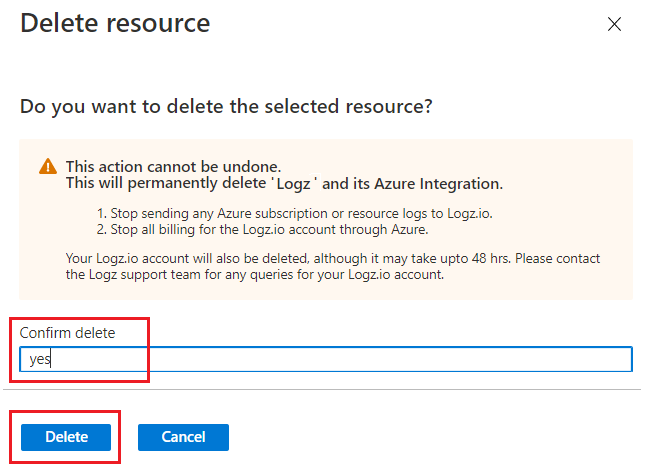
Nota
A opção Excluir na conta principal só é ativada quando todas as subcontas mapeadas para a conta principal já foram excluídas. Para obter mais informações sobre como excluir subcontas, consulte Excluir Logz.io subcontas.
Depois que o recurso é excluído, os logs não são mais enviados para Logz.io e todas as cobranças são interrompidas para Logz.io por meio do Azure Marketplace.
Obter suporte
Para entrar em contato com o suporte sobre a integração do Azure Logz.io, em Suporte + solução de problemas e Nova solicitação de suporte. Ao selecionar esta opção, você vai para o portal Logz.io. Use o suporte no chat ou envie um e-mail para help@logz.io.
Próximos passos
- Para resolver problemas com a integração, consulte Solução de problemas.